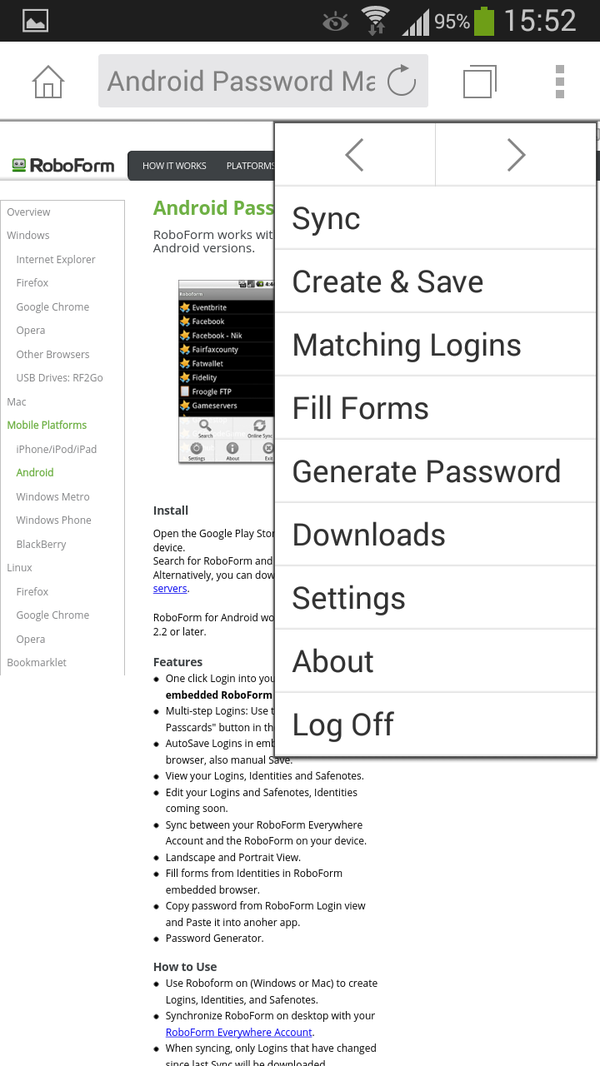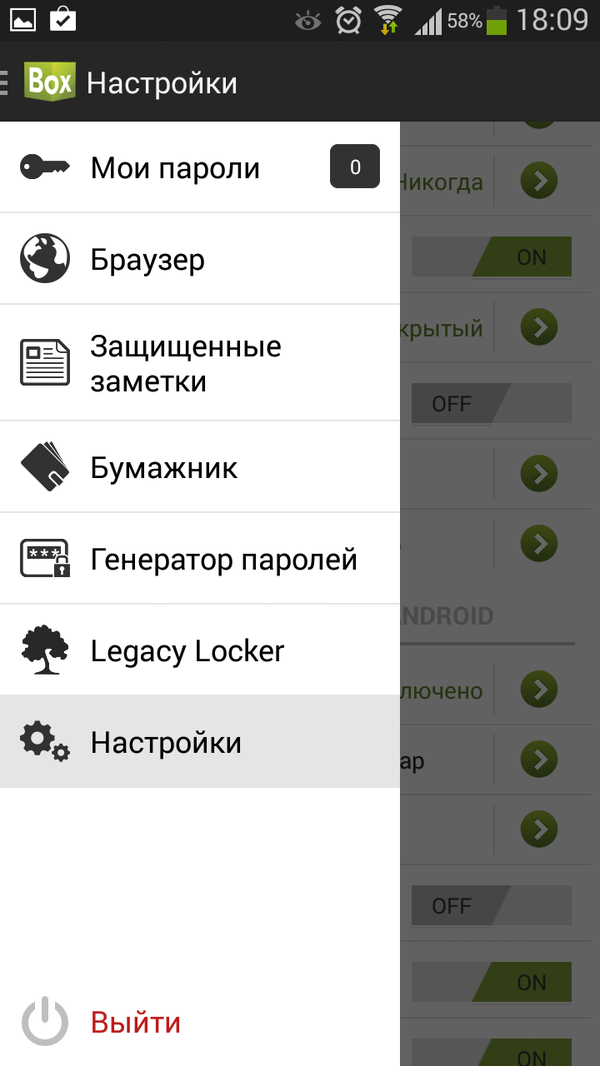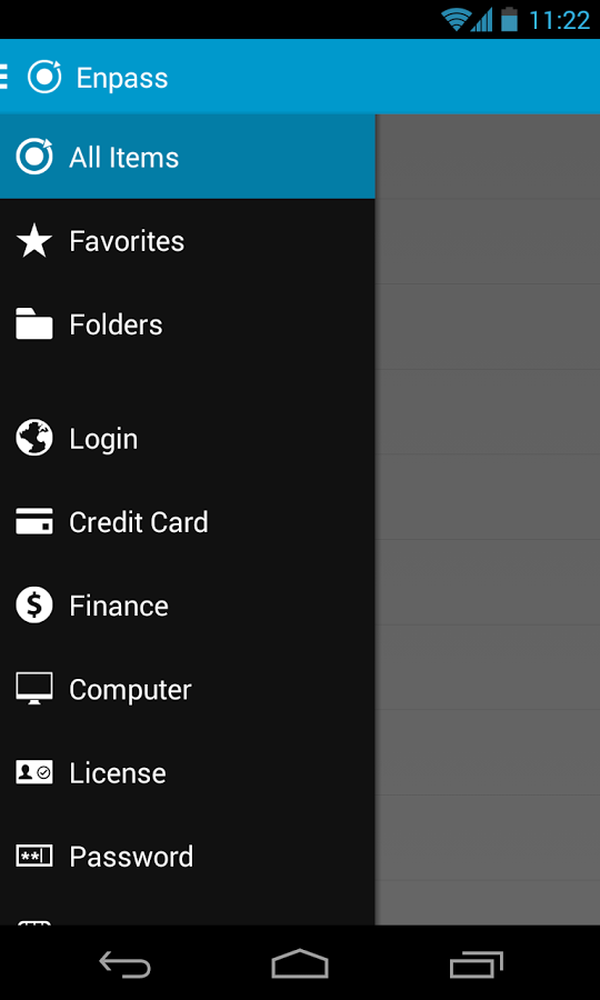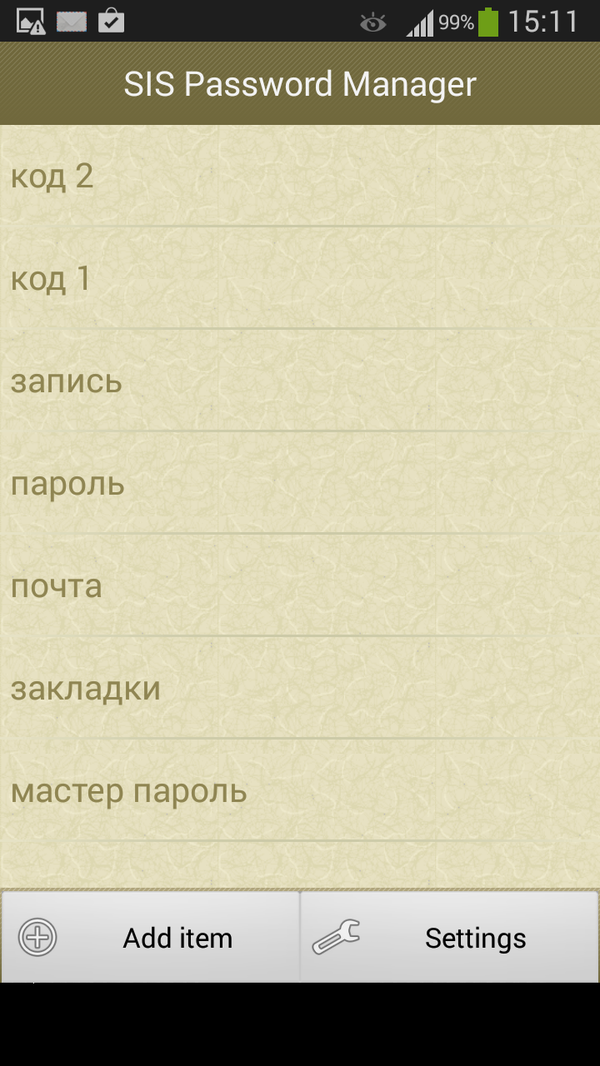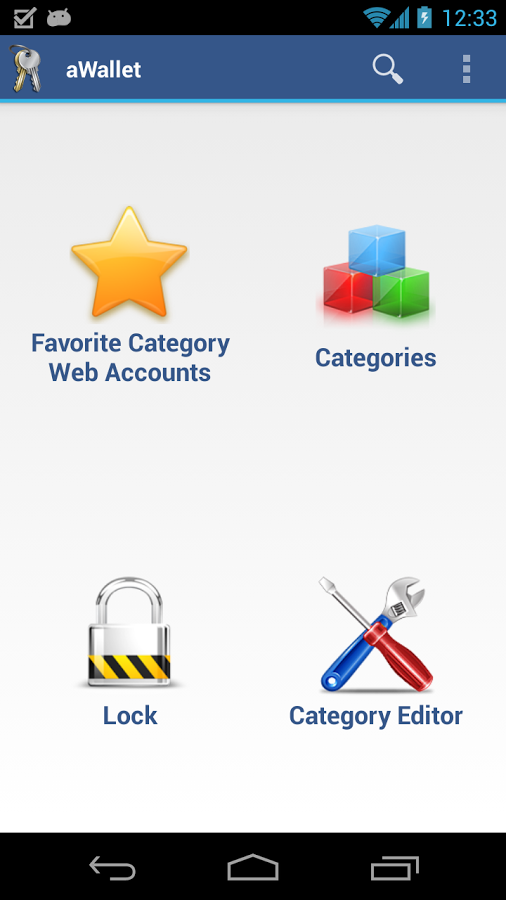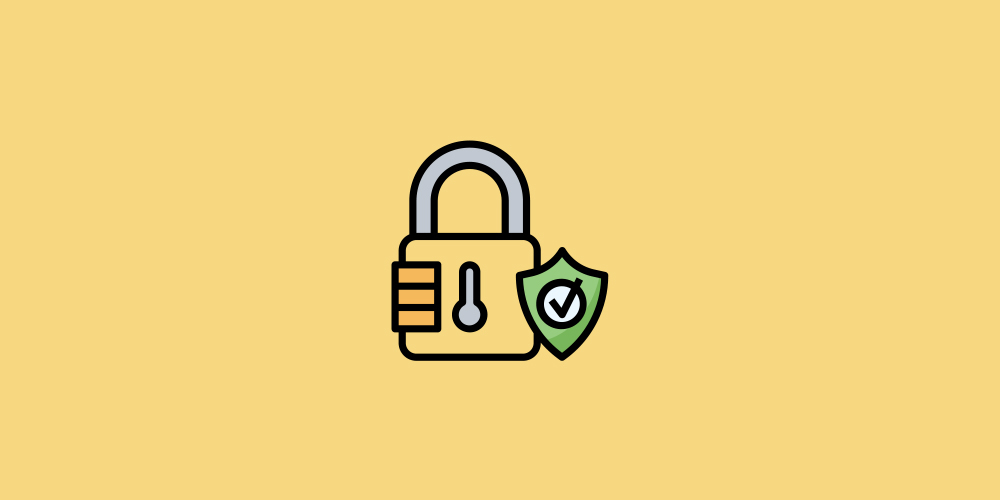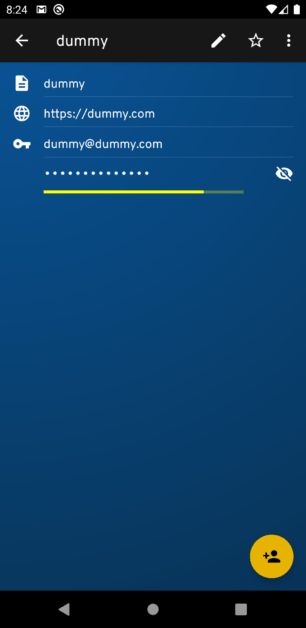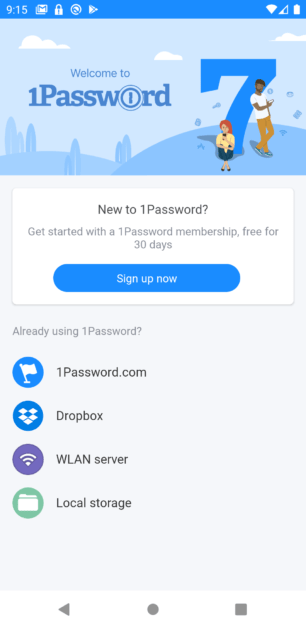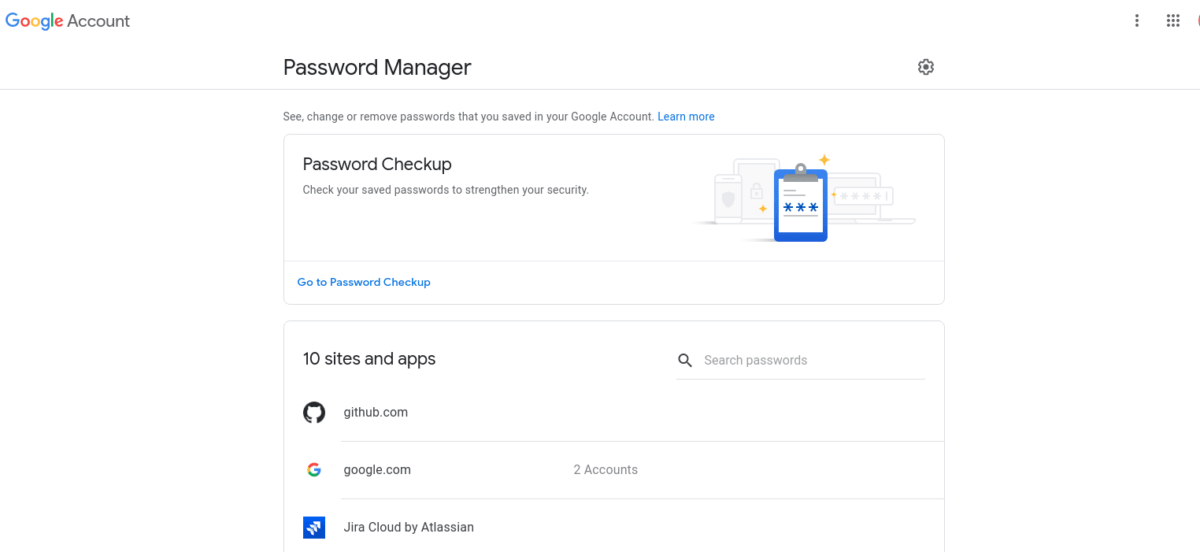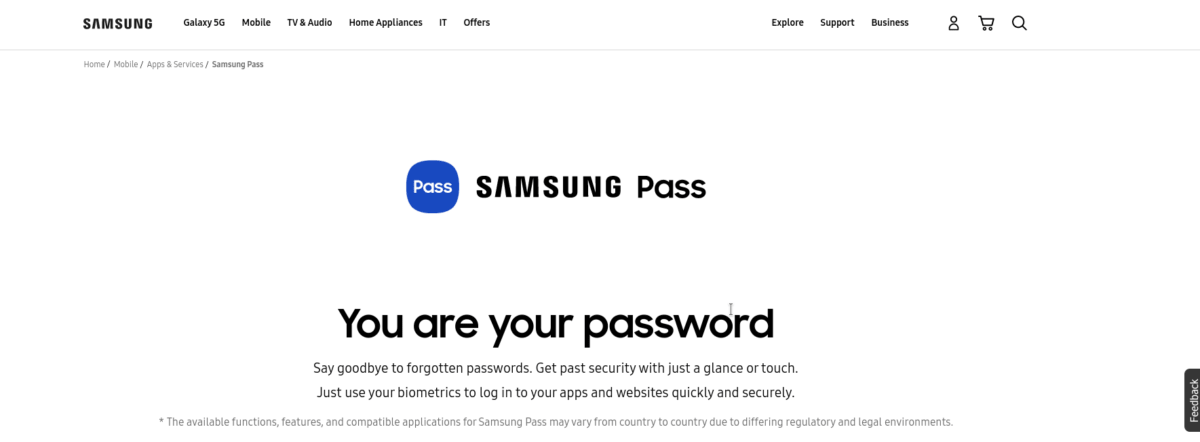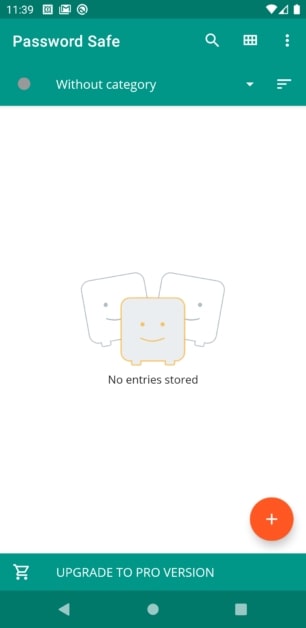- Путеводитель по менеджерам паролей для Android, часть 2
- RoboForm
- PasswordBox
- NS Wallet
- Enpass
- SIS Password Manager
- Keeper Password & Data Vault
- aWallet Cloud
- 10 лучших менеджеров паролей для Android и iOS
- Как вы используете пароли?
- 1. Keeper
- 2. 1Password
- 3. Tenorshare 4uKey
- 4. LastPass
- 5. Google Password Manager
- 6. Samsung Pass
- 7. Dashlane
- 8. Enpass
- 9. MSecure
- 10. Password Safe
- Заключение
Путеводитель по менеджерам паролей для Android, часть 2
Участники:
- RoboForm
- PasswordBox
- NS Wallet
- Enpass
- SIS Password Manager
- Keeper Password & Data Vault
- aWallet Cloud
RoboForm
Инструментарий RoboForm предназначен для заполнения форм и хранения паролей по совместительству. Благодаря встроенной синхронизации, пароли и учетные данные RoboForm можно использовать повсеместно. Что касается поддержки настольных платформ (где RoboForm особо популярен), существуют надстройки для браузеров Internet Explorer, Firefox, Chrome, Opera и других. Для мобильных платформ (iOS, Windows Phone, BlackBerry, Android) предусмотрены отдельные приложения.
Вместо ручного заполнения форм предлагается «закладочный» метод ввода (выбор закладки из списка), благодаря чему вход в определенный аккаунт осуществляется одним нажатием. Традиционно, все данные RoboForm защищены единым мастер-паролем, который тщательно зашифрован и не хранится на сервере.
Для навигации по сайтам используется встроенный браузер RoboForm. Его нельзя назвать полновесной заменой стандартному интернет-навигатору: он относительно менее удобен и не столь функционален. Однако можно установить дополнение для мобильных браузеров Firefox и Dolphin. Chrome, почему-то, в данном списке не числится.
Пароли в RoboForm могут сохраняться автоматически или вручную. Есть дополнительный тип данных — сочетание паролей, или Matching Passcards. Создавать пароли можно с помощью генератора, после чего комбинация доступна для ввода как в самом приложении, так и за его пределами.
Особенность мобильной версии заключается в том, что сохраненные логины (Logins) и защищенные заметки (SaneNotes) доступны для просмотра и редактирования, а вот вносить изменения в раздел Identities нельзя.
Резюме. На данный момент, мобильная версия RoboForm значительно проигрывает полноценной настольной реализации. Синхронизация с настольным приложением и другими платформами (RoboForm Everywhere) — это, конечно, плюс, а неудобный интерфейс браузера, отсутствие русской локализации и неполное редактирование данных — явные недостатки.
PasswordBox
PasswordBox — приложение для ускорения заполнения полей на вебсайтах с мобильных устройств, компьютеров. В перечень поддерживаемых платформ входят iPhone, iPad, Android, Windows, Mac. Для браузеров Chrome, Firefox, Internet Explorer доступны расширения.
PasswordBox предлагает ускорить вход в социальные аккаунты и другие популярные сервисы. Метод ввода носит название 1-TAP, то есть, «в одно касание». Пароли можно задействовать во встроенном браузере для автозаполнения полей, закладки легко перенести на стартовую страницу. Как вариант, можно интегрировать PasswordBox через настройку для вышеупомянутых мобильных браузеров.
Другие разделы (Защищенные заметки, Бумажник, Генератор паролей, Legacy Locker) доступны из боковой панели. Защищенные заметки представляют собой зашифрованные текстовые записи, содержащие заголовок и описание. Можно присвоить им цвет — вместе с поиском, это ускоряет поиск нужной информации.
В Бумажнике хранятся конфиденциальные данные: кредитных карт, паспортов, адресов, удостоверений и др. Проблема PasswordBox заключается в том, что собственные шаблоны создавать нельзя, так же как и не предусмотрено добавление своих полей. Вследствие, у пользователя не остается иного выбора, как использовать защищенные заметки для хранения конфиденциальных данных, не соответствующих формату Бумажника.
С помощью генератора паролей составляются цифро-буквенные комбинации заданной сложности, длиной до 26 символов. Полученный пароль копируется в буфер обмена одним нажатием и доступен как в PasswordBox, так и в других приложениях. Опция автоматического стирания пароля из буфера не предусмотрена.
Секретные данные PasswordBox кодируются и декодируются только после ввода мастер-пароля. Помимо этого, в наличии функции автоблокировки и защиты PIN-паролем. Бесплатная версия приложения имеет ограничение: позволяется хранить только 25 паролей.
Напоследок нужно отметить уникальную функцию PasswordBox — передачу конфиденциальных данных по наследству (Legacy Locker). В специальный список можно добавить доверенных пользователей, которым будет предоставлен доступ в случае смерти владельца приложения. Тут, правда, возникает вопрос: не проще ли поделиться с доверенными пользователями мастер-паролем?
Резюме. PasswordBox удобно использовать скорее для автозаполнения форм. В меньшей степени это менеджер для хранения паролей и другой информации, требующей шифрования. Несмотря на присутствие интересных второстепенных функций, вроде Legacy Locker, есть базовые недостатки — невозможность создания своих типов записей и их организации, ограничение списка полей, отсутствие импорта и экспорта.
NS Wallet
NS Wallet — менеджер паролей с возможностью локального хранения данных. Несмотря на то, что разработчики не советуют размещать пароли в Сети, облачная синхронизация доступна в виде поддержки сервиса Google Drive.
Бесплатная версия программы, вопреки описанию, функциональна не в полном объеме. Например, отсутствует поиск. За отдельную плату можно добавить некоторые визуальные и эргономические опции: изменение темы оформления и шрифтов, добавление специальных папок «Недавно просмотренные», «Наиболее посещаемые», «Срок действия». Но, в целом, все это не существенно влияет на имеющуюся ситуацию.
Если устаревший интерфейс NS Wallet можно закрыть глаза, то с точки зрения эргономики много шероховатостей. Не было особой причины усложнять навигацию, поэтому непонятно, зачем в программе подобного рода вложенные папки или возможность копирования каталогов. Для того, чтобы создать запись, необходимо выполнить длительную последовательность команд. Разработчики неоправданно усложнили очень простую и самую востребованную операцию — создание записи. Вместо того, чтобы просто создать запись и заполнить поля, нужно вручную добавлять каждую метку: код, адрес, время, записи и т. д.
Однако с точки зрения функциональности, NS Wallet не вызывает нареканий. В приложении реализовано резервное копирование на SD-карту по расписанию, импорт/экспорт в форматах XML, CSV, TXT, XML, присутствует вышеупомянутая онлайн-синхронизация.
Резюме. На текущий момент, NS Wallet — недостаточно удобное для мобильного использования приложение, несмотря на неплохой набор функций. Как минимум, следует полностью пересмотреть эргономику и обновить дизайн.
Enpass
Enpass — локальный менеджер паролей с возможностью синхронизации данных с Dropbox, при этом онлайн-регистрация приложения не требуется. При работе с данными, можно производить резервное копирование и восстановление базы по wi-fi. Удобно использовать мобильное приложения одновременно с настольной версией. Последняя более функциональна и предоставляет возможность импорта данных из mSecure, Lastpass, Datavault, Keeper, 1password, Keepass, KeePassX, Password safe, eWallet и других программ.
Интерфейс Enpass походит на PasswordBox, только более тщательно проработанный. Все элементы можно распределить по папкам, добавить в избранное. Ниже располагается список категорий: логины, кредитные карты, пароли, примечания и т. д. Для быстрого доступа к данным может быть подключен поиск. Бесплатная версия Enpass имеет ограничение — хранить в базе позволяется не более 10 элементов.
При создании новой записи предлагается выбрать трафарет, нечто вроде шаблона. Причем, если в других приложениях подобного рода группа является по совместительству и шаблоном, то здесь структура двухуровневая, и на каждую категорию приходится множество вариантов. Это отнюдь не усложняет работу с PasswordBox, а только ускоряет ввод. Впрочем, создавать трафареты или добавлять собственные поля нельзя.
Очень удобно реализована генерация паролей, достаточно нажать на значок рядом с полем ввода пароля, определить параметры генератора и нажать кнопку «Готово». Для дополнительной защиты от утечки информации, в настройках можно задать интервал автоблокировки, автоматическую очистку буфера обмена.
Резюме. В Enpass представлен широкий выбор шаблонов. Наряду с интуитивным интерфейсом, это заметно ускоряет работу с записями. В наличии синхронизация и резервное копирование, предусмотрены опции безопасности. Нарекание вполне традиционное — нельзя создавать собственные поля и шаблоны. Но, в контексте Enpass, оно и не столь значимо.
SIS Password Manager
Простой и легковесный менеджер SIS Password Manager позволяет создавать записи с последующим локальным хранением и шифрованием AES-256.
В SIS Password Manager нет ни категорий, ни шаблонов, ни поиска. Соответственно, сложно себе представить управление записями, когда их наберется за два десятка. Все, что возможно средствами SIS — это создание, редактирование, удаление записей и перетаскивание элементов в списке. В чем заключается смысл перетаскивания, когда нет папок, неясно.
Собственно, запись представляет собой фиксированный набор полей, куда входят заголовок, ID пользователя, пароль, URL и примечание. Пароль можно сгенерировать посредством встроенного шифратора SIS Password Manager. К нему прилагаются настройки: длина, использование цифр, букв, специальных символов.
Возможен экспорт / импорт данных на SD-карту с установкой мастер-пароля на базу и отдельной опцией — перенос программной директории SIS в указанное место. Синхронизации и других онлайн-функций в наличии нет.
Резюме. SIS Password Manager — предельно простой менеджер паролей, подходящий для локального хранения небольшого количества записей. Здесь имеются все необходимые функции, но, к сожалению, нет никакой возможности по организации записей.
Keeper Password & Data Vault
Менеджер паролей Keeper доступен для мобильных устройств (iOS, Windows Phone, Android), настольных платформ (Mac OS, Windows, Linux) и браузеров (Chrome, Firefox, Safari, Internet Explorer).
Начальная страница представлена списком папок и записей, здесь же расположена поисковая строка. Стандартная запись — это набор полей: название, имя пользователя, пароль, URL и примечание. Пароль можно составить при помощи Keeper, дополнительные опции к генератору не прилагаются. Также можно добавить произвольные поля, однако непонятно, почему при создании записи необходимо указывать имя папки.
Созданные записи используются для быстрого входа на сайт через встроенный браузер. Если входной URL-адрес не совпадает с тем, что был указан в записи, можно его обновить.
Примечательная особенность Keeper — предоставление общего доступа. Добавить пользователя можно, введя email для приглашения и указав права доступа. Привилегии всего две — просмотр или редактирование.
Интересен также раздел Keeper Backup. Из доступных опций — онлайн- и wi-fi-синхронизация с двойным шифрованием, резервное копирование (Keeper Cloud Security Vault) в облачное хранилище и восстановление.
Доступные опции безопасности: шифрование AES-256, двухфакторная аутентификация, генерация ключей шифрования по стандарту PBKDF2. По умолчанию активирована опция самоуничтожения после 5 попыток ввода мастер-пароля.
В платной версии Keeper снимается ряд ограничений: на хранение в облаке, синхронизацию и резервное копирование. 30 дней программа работает в полноценном режиме, для последующего сохранения той же функциональности требуется подписка.
Резюме. Программа будет полезна для хранения конфиденциальных записей, преимущественно данных авторизации. Широкая поддержка платформ, неплохая функциональность, в том числе по части безопасности. Есть вопросы по хранению записей, имеющаяся их организация менее удобна, чем в RoboForm.
aWallet Cloud
aWallet Cloud — менеджер для хранения паролей, данных кредитных карт, веб-аккаунтов и других конфиденциальных сведений. Для работы приложению не требуется интернет-доступ, единственное запрашиваемое разрешение — доступ к USB-устройству для импорта, резервного копирования и восстановления.
Работа с записями неплохо продумана. Для их упорядочивания предназначены категории. В числе категорий-шаблонов представлены популярные варианты с определенным набором полей: например, веб-аккаунты, интернет-банкинг, компьютерные логины, кредитные карты. При поиске задействуются все поля. Для добавления пользовательских вариантов можно обратиться к редактору категорий.
С главной страницы приложения доступен раздел с избранным, однако по факту выбрать можно только одну категорию. Это скорее недостаток: в данном разделе хотелось бы видеть избранные элементы с различных категорий.
Экспорт незащищенных записей доступен в формате CSV. Такие функции, как импорт и генерация пароля, открываются после покупки Pro-версии aWallet Cloud.
Опции безопасности: автоблокировка, полное шифрование записей с использованием алгоритмов AES и Blowfish (ключи 256, 192 и 128 бит, Triple DES 168 и 112 бит).
Резюме. aWallet Cloud представляет интерес за счет функций резервного копирования и возможностей импорта/экспорта записей. В полном объеме реализованы функции безопасности — достаточно взглянуть на поддерживаемые алгоритмы шифрования. Существенных недостатков не замечено.
Источник
10 лучших менеджеров паролей для Android и iOS
Пароли все еще лежат в основе современных методов аутентификации. Хотя появляются технологии без паролей, такие как отпечатки пальцев, распознавание лиц и голосовая активация, их реализация все еще ограничена.
Современные приложения по-прежнему используют пароль в качестве основного средства аутентификации. Мобильные устройства составляют большой процент нашей онлайн-деятельности. От развлечений до новостей, спорта, услуг оплаты, хранения файлов, обмена мгновенными сообщениями, социальных сетей и других широкого спектра услуг, доступных на мобильных устройствах.
Как вы используете пароли?
Согласно опросу LastPass , примерно 35% людей склонны повторно использовать пароли, так-как не запоминать различные пароли для отдельных сервисов, а 45% считают, что их учетные записи не представляют ценности для любого хакера.
Эксперты по безопасности обычно рекомендуют использовать безопасные и длинные пароли, чтобы злоумышленнику было сложно быстро рассчитать возможную комбинацию пароля или угадать пароль с помощью метода перебора.
Кроме того, для каждой из ваших учетных записей в сети должен быть свой пароль, чтобы злоумышленник не получил доступ ко всем вашим аккаунтам, взломав один ваш пароль.
Большинству людей трудно хранить список разных надежных паролей, которые они сгенерировали для разных учетных записей в Интернете. Следовательно, необходимо использовать эффективный менеджер паролей.
1. Keeper
Keeper — это высоконадежное приложение для управления паролями на ваших мобильных устройствах. Он доступен как на Android, так и на iOS. Обладая более 84 000 отзывов, он имеет впечатляющий рейтинг в 4,6 звезды в магазине Google Play и более 10 миллионов загрузок. Некоторые из его особенностей включают следующее.
- Создание записи и автозаполнение
Keeper позволяет создавать записи паролей и автоматически заполняет записи. Эта информация будет позже использована для автоматического заполнения форм входа в сеть. Аналогично, другая полезная информация для автозаполнения, такая как адреса и контакты. Он также включает возможность создания записей вашей платежной карты, таких как дебетовые или кредитные карты, для быстрого заполнения онлайн-форм.
- Импорт существующих записей
Keeper позволяет импортировать все существующие сохраненные пароли на ваш компьютер. Это позволяет вам иметь централизованное расположение для всех ваших хранилищ паролей.
Теперь он включает в себя новую функцию, известную как BreachWatch, которая отслеживает в Интернете украденные учетные данные, совпадающие с вашими, и отправляет вам предупреждение, чтобы вы могли лучше защитить себя.
Keeper также имеет встроенный общий доступ к папкам, где вы можете безопасно делиться данными с вашего устройства с другим пользователем.
2. 1Password
1Password — это известный менеджер паролей, доступны на iOS 12 и Android 5.0 или более поздних устройствах. Он прост в использовании и поставляется с планами Families, что делает его дешевле.
Приложение поставляется с 256-битным безопасным хранилищем AES, где ваши файлы могут быть надежно сохранены. Он также имеет интеграцию с Dropbox для аутентификации. Существует также функция, известная как сторожевая башня 1Password, которая регулярно уведомляет вас о текущем состоянии уязвимостей в отношении уязвимых веб-сайтов и паролей.
1Password также позволяет вам создавать надежные и уникальные пароли для каждого посещаемого вами веб-сайта и имеет возможность надежно хранить информацию о кредитной карте при совершении онлайн-транзакций.
3. Tenorshare 4uKey
Tenorshare 4uKey — менеджер паролей для устройств iOS
Он доступен для iPhone SE (2-й) и iOS / iPad 13.5 или более поздней версии. Этот менеджер паролей более известен своими способностями восстановления. Tenorshare 4uKey может разблокировать iPhone, пароль которого вы забыли.
Это особенно полезно в тех случаях, когда вам необходимо передать право собственности на старое устройство iPhone. Восстановление также очищает все данные на устройстве и запускает телефон заново.
Он также имеет интеграцию с 1Password, что дает возможность передавать на него все сохраненные пароли на Tenorshare.
4. LastPass
LastPass — менеджер паролей высшего уровня. Он доступен на устройствах Android и iOS и может хранить пароли, информацию о кредитных картах на всех сайтах, которые вы посещаете. План «Семья» организовал хранение учетных записей всех членов семьи, чтобы отслеживать пароли каждого человека на всех посещаемых веб-сайтах. Он также может помочь с автозаполнением учетных данных при посещении веб-сайтов с сохраненными учетными данными.
С более чем 5 миллионов загрузок в Google Play, он используется довольно широко.
5. Google Password Manager
Это менеджер паролей, предоставленный Google.
Работает без проблем на всех устройствах под управлением Google Chrome. Он служит облачной резервной копией для всех ваших паролей браузера Chrome. Вы можете восстановить пароли в любом браузере, посетив passwords.google.com и войдя в свою учетную запись Google. Это также помогает с автозаполнением учетных данных для входа.
Кроме того, он помогает с созданием безопасных паролей при регистрации онлайн-аккаунтов.
6. Samsung Pass
Samsung Pass — это платформа управления паролями для устройств Samsung. Это отдельная платформа управления учетными данными, которая в основном не имеет пароля и использует биометрические данные, такие как отпечатки пальцев, радужная оболочка глаза и распознавание лиц, для аутентификации пользователя.
Биометрические данные пользователя зашифрованы, чтобы избежать кражи личных данных. Это гарантирует, что вам не нужно запоминать пароль для входа в ваши любимые приложения.
7. Dashlane
Dashlane — это простой в использовании менеджер паролей. Он доступен для устройств Android и iOS, имеет возможность хранить пароли для всех приложений, которые вы используете. Как и большинство менеджеров паролей, вам нужно запомнить только пароль для самого приложения.
Он также может хранить другую личную информацию, платежи и идентификаторы. У вас также есть доступ к «Identity Dashboard», которая показывает вам статус ваших паролей.
8. Enpass
Enpass — менеджер цифровой информации. Он в основном используется для хранения паролей, но также может использоваться для кредитных карт, банковских счетов, лицензий и идентификаторов. Он работает на устройствах Android и iOS.
Enpass хранит пароли локально на устройстве, а также имеет интеграцию со сторонними облачными провайдерами, такими как Google Drive, Dropbox, One drive и т.д., для синхронизации ваших учетных данных с облаком. Следовательно, Enpass не хранит учетные данные пользователей на своих собственных серверах.
Он также имеет возможность разблокировать приложение, используя вашу биометрию вместо мастер-пароля.
9. MSecure
MSecure — это акцент на простоте и удобстве. Он имеет Центр безопасности для сообщения о слабых, дублирующих или старых паролях.
10. Password Safe
В GooglePlay приложение называется как PasswordSafe и менеджер — хранилище паролей, а в AppStore как Password Safe и Manager. Данный менеджер паролей полностью автономен и хранит все пароли на устройстве пользователей, однако он имеет функцию экспорта, которую можно использовать для синхронизации ваших учетных данных со сторонним поставщиком облачных услуг, таким как dropbox.
Заключение
Многие пользователи считают, что их учетная запись недостаточно достойна взлома или их учетные данные не будут украдены. Поэтому они оставляют свои учетные записи уязвимыми, используя слабые и повторяющиеся пароли для всех своих учетных записей в Интернете.
Это ложное мышление и должно быть изменено. Злоумышленники со злым умыслом крадут личные данные людей для совершения мошеннических действий в Интернете. Следовательно, необходимо защитить себя и сделать свою безопасность главным приоритетом.
Источник